小电源pcb怎么画,这里用经典的7805电源电路图作为例子,和大家讲解一下,如何绘制的所需要的电路,以下的内容仅限对于Protel99se有过接触同学。对于小白,可查看小迹的其他经验帖及基本教程后,回来继续学习。
原理图绘制
-
1
首先,打开Protel99se,一款绘制原理图及Pcb的绘图软件,大家也可以使用其他的绘图软件,不过大相径庭,软件如图所示;(注:以下教程默认大家已经导入封装库)

-
2
这里使用到7805三端稳压管,运用的是TO- 220 的标准封装,可以百度其的芯片手册进一步了解,如图所示;
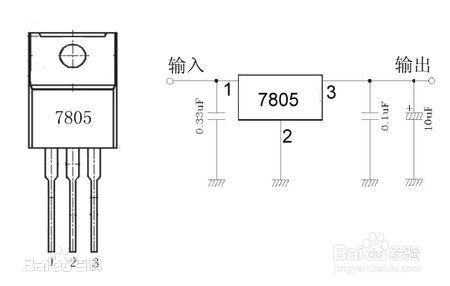
-
3
前端使用1N4007整流二极管做为前端交流电源的整流电路,如图所示;
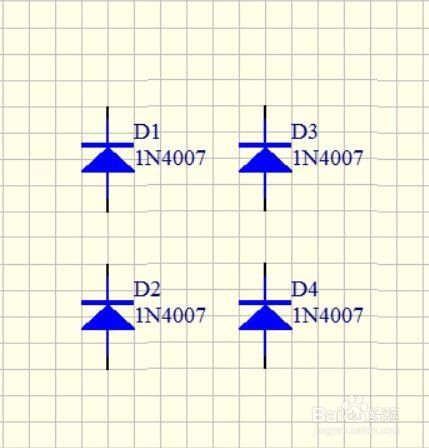
-
4
以下是使用到的电容原件,有瓷片电容和电解电容,如图所示;
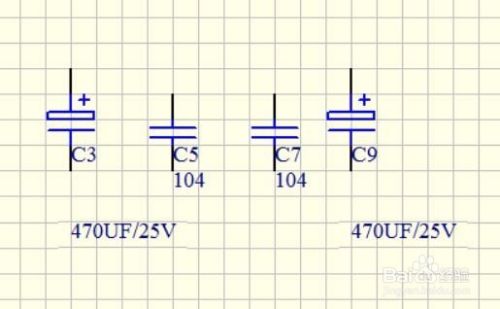
-
5
准备好元器件以后我们就可以绘制电路图了,选择“Sch:Placewire”绘制连线,将元器件连接成如图所示的样子;
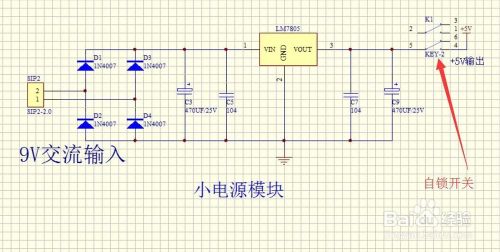
-
6
双击每一个元器件,写入其的“Footpoint”,这样我们才可以导入pcb,否则会出现许多错误,且导入后无元器件,如图所示;
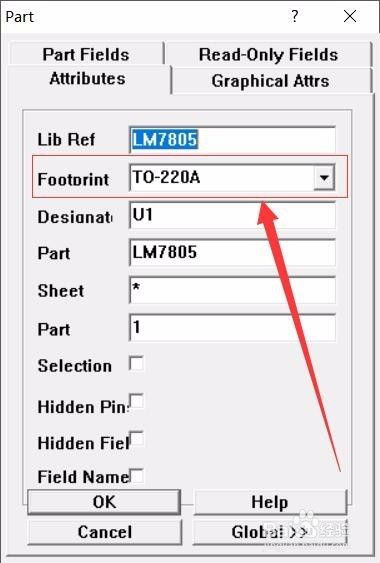
-
7
封装填写完成后,点击“Design”->"Update Pcb",将元器件导入pcb,如图所示;
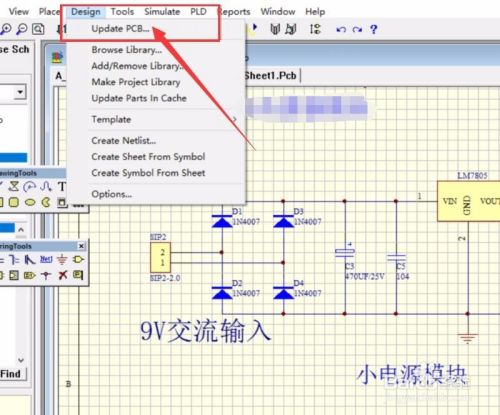
-
8
出现如下界面,点击“Execute”导入已经建好的“.pcb”文件即可,如图所示。(注:到这里我们的原理图就画好了,进入绘制pcb阶段。原理图是pcb的大前提。)
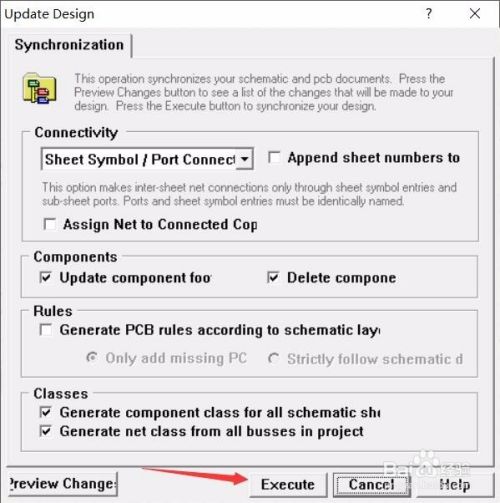 END
END
Pcb绘制
-
1
将导入的元器件,摆放整齐,如图所示;(注:根据提示线连线)

-
2
摆放好后,点击Design->rules选项,设置我们所要需要的线宽,如图所示;
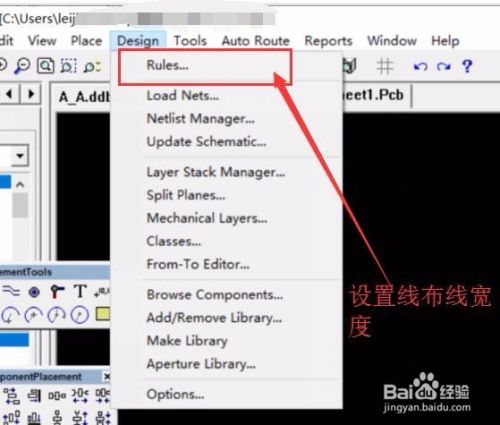
-
3
将滚动条拉到底部,选择最后一个选项,点击“Add”,添加我们需要的线宽类型,如图所示;
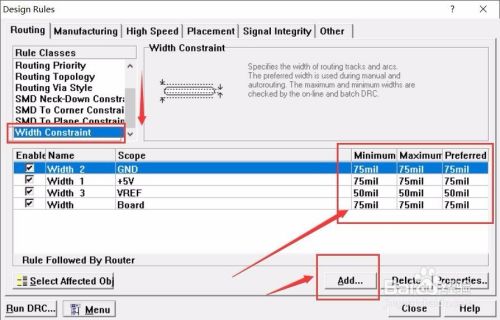
-
4
设置完成后,选择图中箭头所指的图标进行绘图即可;
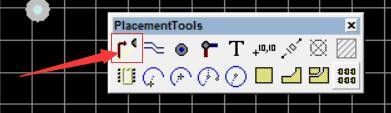
-
5
连接完成后,小电源pcb就完成了如图所示。步骤虽然有些繁琐,但如果多绘制几次,这些流程就铭记于心了,希望大家可以快速掌握。
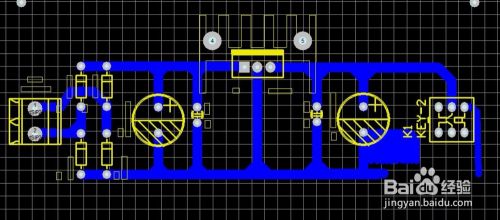 END
END
注意事项
-
以上的步骤针对有绘制经验的同学,如果是小白可以学习基本知识后回来学习。
-
如果您觉得本经验有帮助,请点击正下方的或右上角的“投票”或“分享”或“关注”给我支持和鼓励,为了方便下次查看,您可以点击“收藏”。
文章评论